iseries 服务器简单备份,恢复过程
备份,恢复方案建议
2009年6月11日星期四
目录
第一章 使用磁带机在主机和备机之间备份,恢复数据库 2
第二章 使用savf方式在主机和备机之间备份数据库lib 20
第三章 使用brms 备份软件实现备份... 21
第一章 使用磁带机在主机和备机之间备份,恢复数据库u 使用磁带备份,恢复
在没有备份软件,比如BRMS,TSM等时,可以使用OS400自带的savlib,rstlib来实现备份。将备份脚本写到定时运行作业里(wrkjobscde),能实现简单的自动备份。
Savlib能实现全备份,增量备份。将生产机的数据备份到磁带,然后将该磁带恢复到后备机上,进行应急处理。备份可以在晚上定时计划自动运行,当生产机宕机之后,可以马上通过磁带里的数据恢复到后备机上。后备机能充当生成机使用。
磁带可以是机器主机内置的磁带机,或者外置的磁带库。
对做过全备份的磁带介质,可以直接恢复到后备机上。但机器版本要求一致。比如都是OS400 V5R3 。而对单个备份的数据库而言,可以直接恢复到对应的后备机上。版本之间兼容及可以。
磁带备份恢复步骤
1、先初始化磁带:
INZTAP +F4


填入相关参数,具体参数请按下图填写:
device:tap01
new volume identifier:vl001
check for active files: *no
clear: *no

填完后,回车确认执行。成功后,AS400会有提示,如下图:

2、创建一个库,库名为mylib,我们将mylib做为要被备份的对象:
crtlib


填入参数:mylib:

回车执行后,会有成功操作的提示:

3、在mylib库中创建一个名为mysavf的savf文件:
crtsavf +f4


填入参数:mysavf 和mylib:

回车执行后,会有成功提示:

4、磁带备份 mylib:
savlib:


填入参数:
mylib 、tap01


library: mylib
device :tap01

备份成功提示信息:

5、使用wrklib删除备份过的用户数据库mylib
wrklib mylib:


用选项4删除库mylib:


成功删除提示信息:

再用wrlklib mylib 查看,会发现已没有库mylib:


6、用rstlib 恢复库mylib:
对备份数据可以选择恢复到生产机,或者后备机,使用rstlib简单命令对数据进行恢复。
rstlib +f4

填入参数:


再用wrklib mylib 去观看,发现mylib已恢复了:


通过磁带备份,恢复操作成功。通过手工备份,实现简单明了的备份恢复过程。
第二章 使用savf方式在主机和备机之间备份数据库lib在没有磁带机的情况下,没有备份硬件设备的情况下,可以使用将备份目标写到savf中的方式来实现备份。Savf可以理解为windows的压缩文件等概念。
备份成savf文件之后,可以将该文件转移,使用ftp等工具将savf转移到pc上,或者后备机上,然后通过释放savf,将备份的数据释放到后备机上。达到备份恢复的目的。
按上例,假设要备份的数据库为mylib,将它备份到backlib中的名为mylib的savf中。
1. 创建savf,crtlib mylib,crtlib backlib,CRTSAVF FILE(BACKLIB/MYLIB)
2. 将mylib中的一切备份到backlib中的mylib savf中。命令如下:
SAVLIB LIB(MYLIB) DEV(*SAVF) SAVF(BACKLIB/MYLIB) TGTRLS(V5R4M0)
可以写清楚需要备份到的版本号。
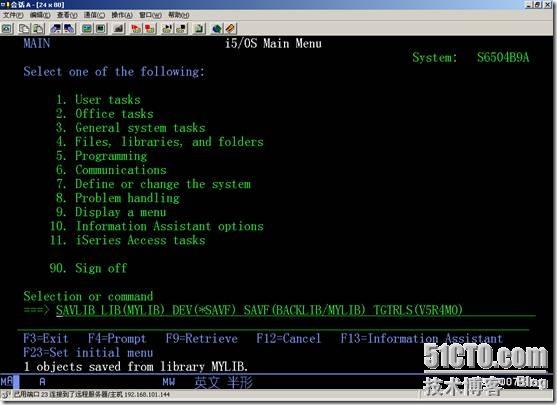
3. 恢复过程如下,使用ftp下载该savf到目标端上。先要在目标机上创建该lib,再创建该savf:mylib。 Crtlib backlib,crtsavf backlib/mylib. 然后ftp下载
4. 下载过程:
可以ftp到本地,再上传
ftp 源机ip地址
输入用户名,密码
cd backuplib
bin
lcd d:\
get mylib.savf
先在目标机上,Crtlib backlib,crtsavf backlib/mylib
上传过程:
ftp 目标机ip地址
输入用户名,密码
cd backuplib
bin
lcd d:\
put mylib.savf
或者在两台400机器之间直接ftp, 先在目标机上,Crtlib backlib,crtsavf backlib/mylib
在源机上
ftp 目标机ip地址
输入用户名,密码
cd backuplib
bin
lcd backuplib
put mylib (replace
5. 在目标机上使用rstlib,恢复该数据库
RSTLIB SAVLIB(MYLIB) DEV(*SAVF) SAVF(BACKLIB/MYLIB)
备份成savf之后,可以通过自动执行作业,ftp到需要的地方。比如PC机上,或者另外一台as400。
这种没有备份软件,备份硬件,也不失为一种经济实用的备份方式。也能定时计划运行。当然没有备份到磁带,数据不可以丢失来得稳阵。
第三章 对主机使用brms 备份软件实现备份简介
BRMS/400是AS/400平台作为数据中心服务器上战略性备份和恢复工具产品,集中了S/400上许多先进技术,采用了业界最先进的备份恢复理论。其特点如下:
・ 控制备份,指导恢复
・ 分类,跟踪,保护,管理磁盘介质
・ 归档功能和动态调用扩大了磁盘的有效利用
・ 菜单驱动,使用方便
・ 面向备份,恢复,介质管理策略设计
・ 可方便进行客户化,实现完整备份恢复策略
・ 有审计,报告功能
・ 全面支持IFS和DOMINO/400
・ 与磁带库设备配合下自动化程度非常高,在客户化后可无干预自动操作
・ 维护,修改,添加备份内容非常方便
BRMS/400软件共包括三个部分:
1、BRMS 标准功能
BRMS/400标准版提供了完全自动化的备份 、恢复和介质管理功能。BRMS/400管理的介质包括单独的或共享的磁带设备、磁带库ADSTAR Distribution Storage Management (ADSM) 服务器、不受限制的磁带。BRMS 标准版不提供以下功能:
压缩、动态检索、自动迁移和共享介质功。
2、BRMS网络功能
BRMS网络功能可以使得BRMS管理的系统存在于BRMS管理的网络中。BRMS管理的系统可以使得BRMS管理的系统共享中央BRMS系统的库存和策略。
3、BRMS先进功能
BRMS先进功能提供了压缩、动态检索和自动迁移功能。详细资料请参见:
http://iws.as400.ibm.com/frameset/brms.htm.
BRMS/400标准功能:
Backup Service
BRMS/400可以协助你建立自己的备份管理策略来按照预先定义好的规则来备份你的libraries,folders, directories, spooled files, security information, system configurations,
and the operating system itself. 你可以用系统定义好的策略来进行备份,也可以定义自己的备份策略。
- Recovery Service:
BRMS/400 Recovery Service 可以协助你恢复你的数据和系统,重要的是,BRMS/400 Recovery Service帮助你生成报表,告诉你怎样一步步恢复你的数据和系统,而且可以告诉你用哪些介质(磁带)
- Media Management Service:
Media Management Service 帮助你管理你的介质,包括介质的周期管理、存放、创建和过期、移动等。BRMS/400会自动更新自己的介质库存管理,当你的介质发生变化时,例如:过期、迁移、损坏等。
BRMS/400 工作原理:
BRMS/400通过以下几个管理来进行工作:
策略(Policy): 怎样来进行备份
控制组(Control Group):什么需要备份
介质管理(Media Management):在哪些介质上进行备份
BRMS/400提供前端GUI界面于Operation Navigator中,也可在命令行和菜单下完成。
BRMS是IBM 在OS400平台提供的自动,流程化的备份软件。可以管理磁带库的介质,可以制定一周计划,甚至一个月的计划,达到一个月里自动备份,自动换带的目的。